Tổng quát
-
Làm cách nào để cài đặt tệp DLL mà tôi đã tải xuống?
Bước 1
- Mở tệp zip bạn đã tải xuống từ SuaLoiMayTinh.TaiPhanMem.Com.Vn
- Giải nén tệp DLL vào một vị trí trên máy tính của bạn.
Nếu bạn không chắc chắn về cách giải nén tệp zip của mình chúng tôi khuyên bạn nên sử dụng Winrar. Với nó, bạn có thể mở tệp zip của mình cũng như hơn 300 định dạng tệp khác (như video, nhạc, hình ảnh, pdf, v.v.) Đây là một công cụ hữu ích để lưu giữ.
- Sau khi giải nén tệp zip của bạn, hãy đặt tệp DLL đã giải nén vào thư mục của chương trình yêu cầu tệp. Đảm bảo sử dụng tệp DLL 32 bit cho chương trình 32 bit và tệp DLL 64 bit cho chương trình 64 bit. Nếu không làm như vậy sẽ có thể dẫn đến lỗi 0xc000007b.
Bước 2
Nếu điều đó không giải quyết được vấn đề của bạn, hãy đặt tệp vào thư mục hệ thống của bạn.
Theo mặc định, đây là
C: \ Windows \ System(Windows 95/98 / Me),C: \ WINNT \ System32(Windows NT / 2000) hoặcC: \ Windows \ System32(Windows XP, Vista, 7, 8, 8.1, 10).Trên phiên bản Windows 64 bit, thư mục mặc định cho tệp DLL 32 bit là
C: \ Windows \ SysWOW64 \và đối với tệp dll 64 bitC: \ Windows \ System32 \.Đảm bảo ghi đè mọi tệp hiện có (nhưng tạo bản sao lưu của tệp gốc).
Khởi động lại máy tính của bạn.
Bước 3
Nếu sự cố vẫn xảy ra, hãy thử cách sau để đăng ký tệp DLL:
Đối với tệp DLL 32 bit trên Windows 32 bit và đối với tệp DLL 64 bit trên Windows 64 bit:
-
Mở dấu nhắc lệnh nâng cao.
- Để thực hiện việc này, hãy nhấp vào Bắt đầu, nhấp vào Tất cả chương trình, nhấp vào Phụ kiện, nhấp chuột phải vào "Dấu nhắc lệnh", sau đó nhấp vào Chạy với tư cách quản trị viên.
- Trong Windows 8/10, đi tới màn hình Bắt đầu. Bắt đầu gõ cmd và Windows sẽ tìm thấy "Command Prompt". Nhấp chuột phải vào "Command Prompt" và chọn "Run as administrator".
- Nếu bạn được nhắc nhập mật khẩu quản trị viên hoặc xác nhận, hãy nhập mật khẩu hoặc nhấp vào Cho phép.
- Nhập regsvr32 "tên tệp" .dll và nhấn Enter.
Đăng ký tệp DLL 32 bit trên Windows 64 bit:
- Mở dấu nhắc lệnh nâng cao, như đã hướng dẫn ở trên.
-
Trong dấu nhắc lệnh, hãy bắt đầu bằng cách nhập sau và nhấn enter:
- cd c:\windows\syswow64\
-
sau đó nhập nội dung sau và nhấn enter:
- regsvr32 c:\windows\syswow64\"filename".dll
Cuối cùng, khởi động lại PC của bạn lần cuối để làm mới bộ nhớ. Điều đó nên làm!
-
Tại sao tệp DLL của tôi đột nhiên biến mất?
Tệp DLL có thể được chia sẻ giữa nhiều chương trình khác nhau. Nếu bạn xóa một chương trình bằng tiện ích gỡ cài đặt, nó có thể xóa tất cả các tệp mà chương trình đó đã cài đặt trong quá trình cài đặt, bao gồm cả các tệp DLL được chia sẻ với các chương trình khác.
Quá trình cài đặt hoặc nâng cấp có thể không thành công, làm mất một số tệp cần thiết.
Điều này cũng có thể xảy ra nếu bạn sao chép thủ công các tệp của chương trình từ vị trí này sang vị trí khác mà không sử dụng quy trình thiết lập thích hợp.
-
Tại sao tôi gặp lỗi DLL?
Do cách thức hoạt động của tệp DLL, nhiều tệp trong số đó được bao gồm theo mặc định trong bất kỳ cài đặt windows nào. Vì vậy, khi bạn cài đặt một chương trình, nó giả định rằng thông tin nó cần để chạy đã có trên máy tính của bạn. Nếu một DLL cụ thể cần thiết cho hoạt động bị thiếu hoặc bị hỏng, chương trình đó sẽ không hoạt động nữa. Nó sẽ xuất hiện lỗi DLL mà bạn thấy trên màn hình của mình.
Trong hầu hết các trường hợp, lỗi DLL xuất hiện khi các chương trình hoặc tệp bị vi-rút hoặc phần mềm độc hại khác làm hỏng hoặc thậm chí bị chương trình chống vi-rút của bạn xóa sau một lần nhiễm trùng như vậy. Các tình huống khác có thể xuất hiện khi tệp bị xóa trong quá trình gỡ cài đặt chương trình hoặc khi vô tình xóa thủ công. Nhưng nó thậm chí có thể đơn giản như bạn đang cố gắng chạy một chương trình cũ hơn trên một máy tính mới, trong đó các tệp DLL cũ mà chương trình yêu cầu không được bao gồm theo mặc định trong cài đặt Windows mới của bạn. Ngược lại, việc thử một chương trình mới trên máy tính cũ hơn cũng có thể xảy ra vì lý do tương tự.
-
DLL là gì?
DLL là viết tắt của Dynamic Link Library, trong ngắn hạn có nghĩa là thư viện thông tin hoặc các chức năng, có thể được liên kết đến từ các chương trình khác nhau sử dụng thông tin trong DLL. Nó năng động theo cách mà nó là một kho lưu trữ thường có hàng trăm chức năng và chương trình liên kết với nó có thể sử dụng bất kỳ chức năng nào trong số chúng hoặc tất cả theo yêu cầu. Lợi ích là các chương trình không phải bao gồm mọi chức năng trong các tệp riêng của nó, thay vào đó sử dụng DLL được chia sẻ, do đó giảm kích thước chương trình.
Một ví dụ đơn giản hóa; mười chương trình khác nhau đều cần hiển thị một số dạng nút trên màn hình máy tính của bạn. Thay vì mỗi cái đi kèm với một nút riêng, tất cả chúng đều gọi cùng một “showbutton.dll” đã tồn tại trên máy tính của bạn. Vì tất cả mười chương trình đều sử dụng cùng một tệp nên máy tính của bạn sẽ sử dụng ít dung lượng hơn.
-
filename.DLL không thể tìm thấy error từ RunDLL
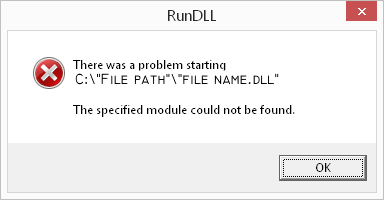
Đây là một lỗi khá phổ biến và có thể liên quan đến việc phần mềm diệt vi-rút của bạn xóa một tệp được coi là mối đe dọa, nhưng không phải tác vụ tự khởi động hoặc tác vụ đã lên lịch để chạy nó:
Cách đơn giản nhất để loại bỏ lỗi là ngăn Windows cố tải tệp này.
Nếu bạn đang gặp phải một tình huống khác và một chương trình đã biết khác đang yêu cầu tệp này (thường được tham chiếu trong thông báo lỗi) hoặc nếu bạn không chắc chắn, hãy liên hệ với bộ phận hỗ trợ của chúng tôi bằng cách gửi phiếu yêu cầu ở trên và chúng tôi có thể cung cấp thêm trợ giúp chuyên biệt.
Cách xóa tác vụ đang cố chạy tệp bị thiếu;
- Tải xuống chương trình miễn phí Autoruns của Microsoft.
-
Chạy Autoruns (với tư cách là quản trị viên) và tìm Đường dẫn hình ảnh được đánh dấu màu vàng kết thúc bằng tên tệp trong thông báo lỗi của bạn. Thông thường, bạn có thể xác định các đường dẫn hình ảnh đó từ tab có tên "Tác vụ đã lên lịch".
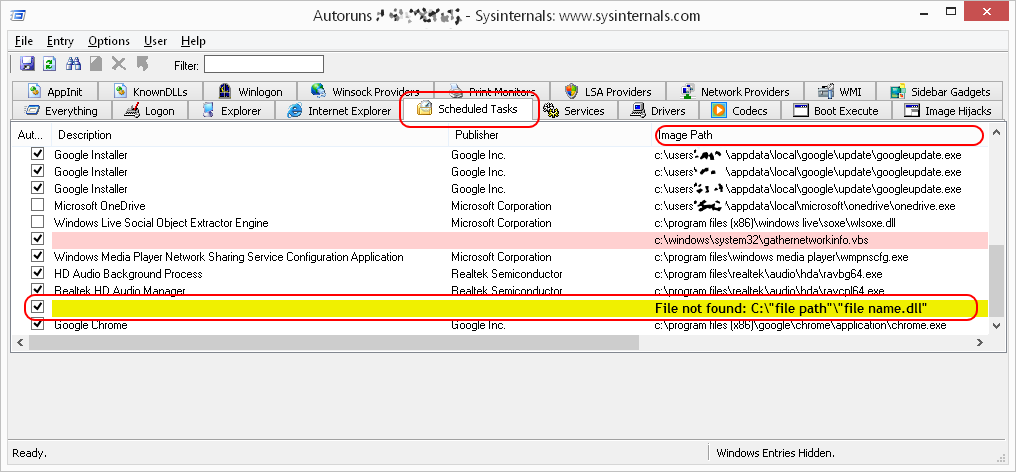
- Nhấp chuột phải vào bất kỳ hàng được đánh dấu màu vàng nào kết thúc bằng tên tệp và đường dẫn từ thông báo lỗi, rồi chọn xóa.
- Cố gắng tìm tất cả các Đường dẫn hình ảnh được đánh dấu màu vàng kết thúc bằng tên tệp và đường dẫn từ thông báo lỗi từ tab "Mọi thứ", hãy xóa chúng.
-
LƯU Ý: Hãy chọn cẩn thận các đường dẫn hình ảnh chỉ kết thúc bằng tên tệp từ thông báo lỗi, nếu bạn đã xóa các đường dẫn không được đánh dấu thì điều đó có thể gây ra một số sự cố khi khởi động PC của bạn.
- Khởi động lại máy tính
-
LỖI 0xc000007b
Programname.EXE - Lỗi ứng dụng
Ứng dụng không thể khởi động
một cách chính xác (0xc000007b). Nhấp OK để đóng ứng dụng.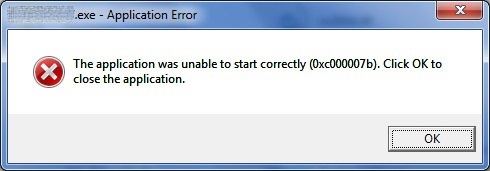
Có thể có nhiều lý do khiến bạn nhận được lỗi 0xc000007b khi cố gắng chạy ứng dụng trên máy tính Windows.
Lỗi này xuất phát từ việc trộn lẫn môi trường 32 bit với môi trường 64 bit.
Ví dụ: nếu một ứng dụng 32 bit cố gắng tải tệp DLL 64 bit, nó sẽ gây ra lỗi này.Đảm bảo rằng bạn có phiên bản chính xác của chương trình cho môi trường Windows của mình.
Thường thì phiên bản 64 và 32 bit của chương trình giống nhau, nhưng nếu bạn gặp lỗi 0xc000007b, hãy kiểm tra hệ thống của bạn để đảm bảo hệ thống của bạn là phiên bản bit nào. Chọn mục này trong Bảng điều khiển - tùy chọn 'Hệ thống'.
Tìm kiếm "Loại hệ thống" trong cửa sổ mở ra.